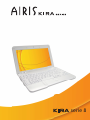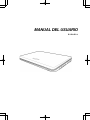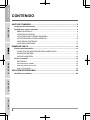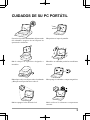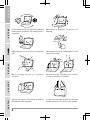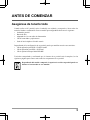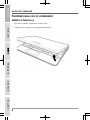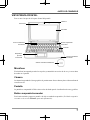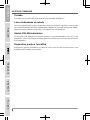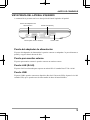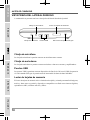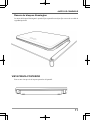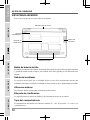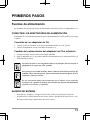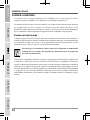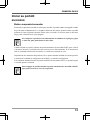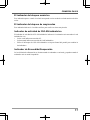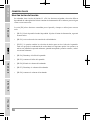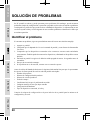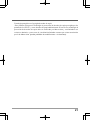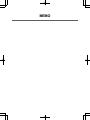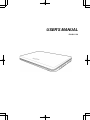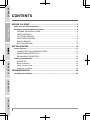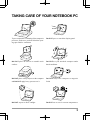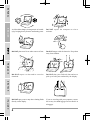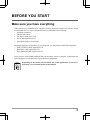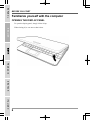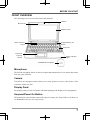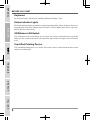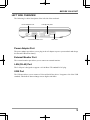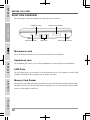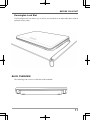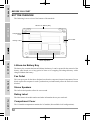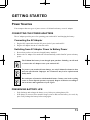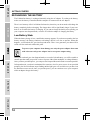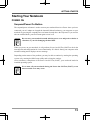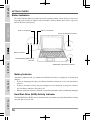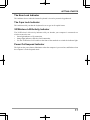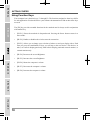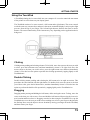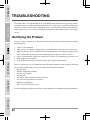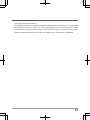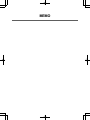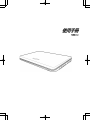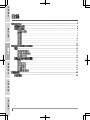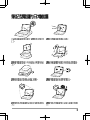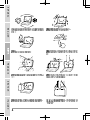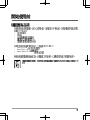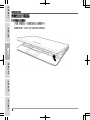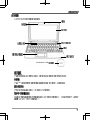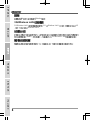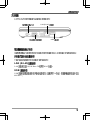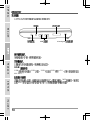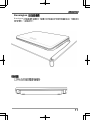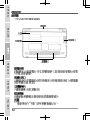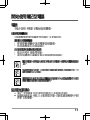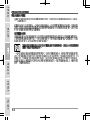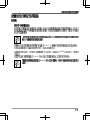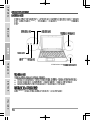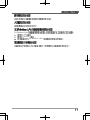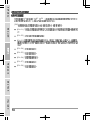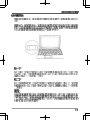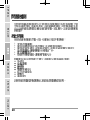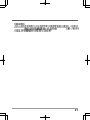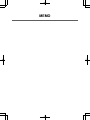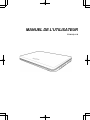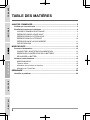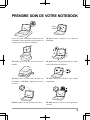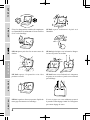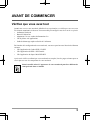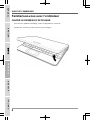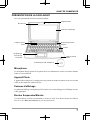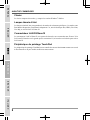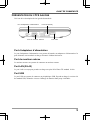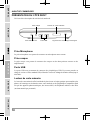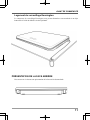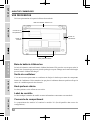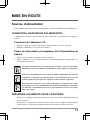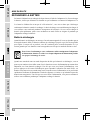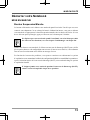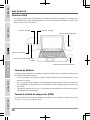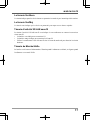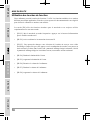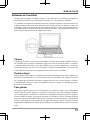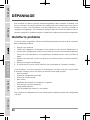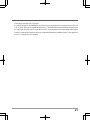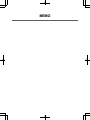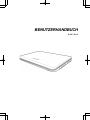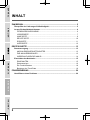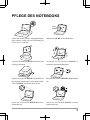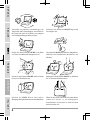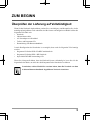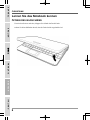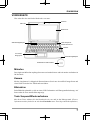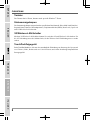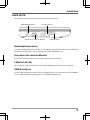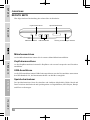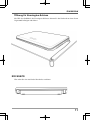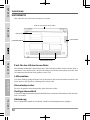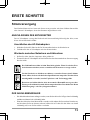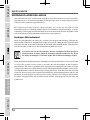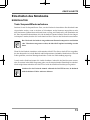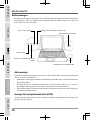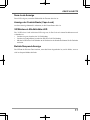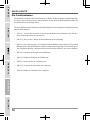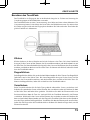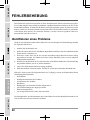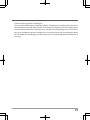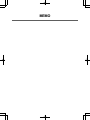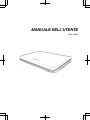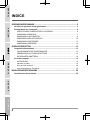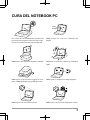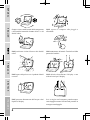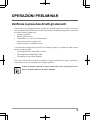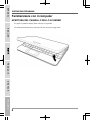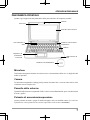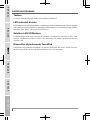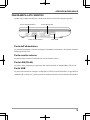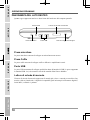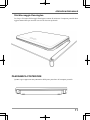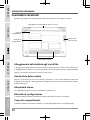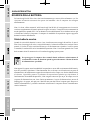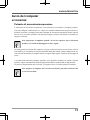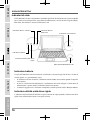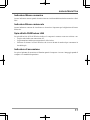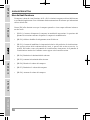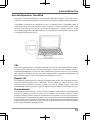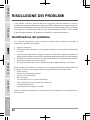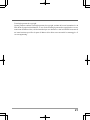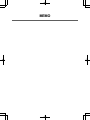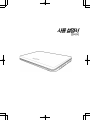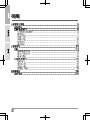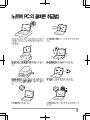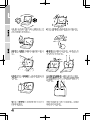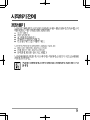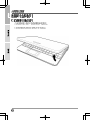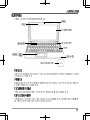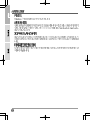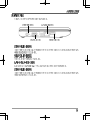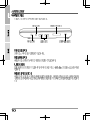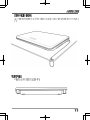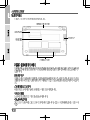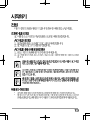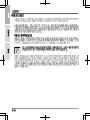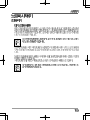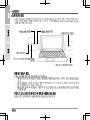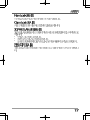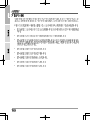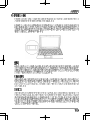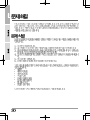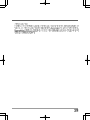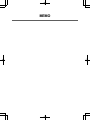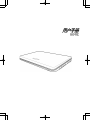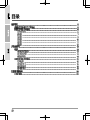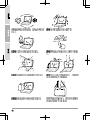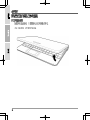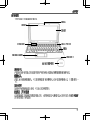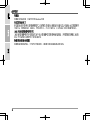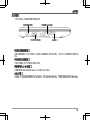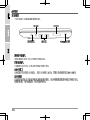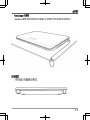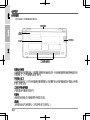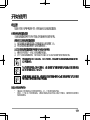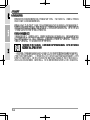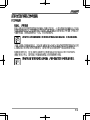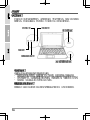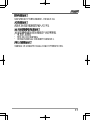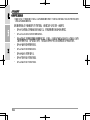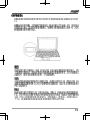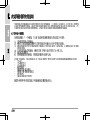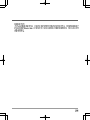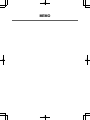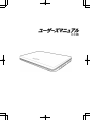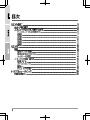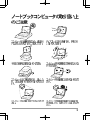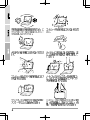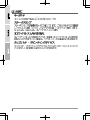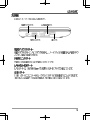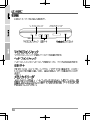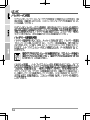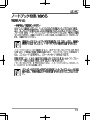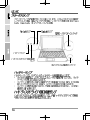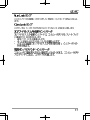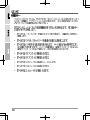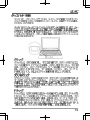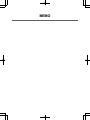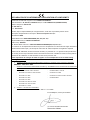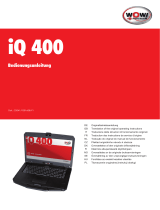La pagina si sta caricando...
La pagina si sta caricando...
La pagina si sta caricando...
La pagina si sta caricando...
La pagina si sta caricando...
La pagina si sta caricando...
La pagina si sta caricando...
La pagina si sta caricando...
La pagina si sta caricando...
La pagina si sta caricando...
La pagina si sta caricando...
La pagina si sta caricando...
La pagina si sta caricando...
La pagina si sta caricando...
La pagina si sta caricando...
La pagina si sta caricando...
La pagina si sta caricando...
La pagina si sta caricando...
La pagina si sta caricando...
La pagina si sta caricando...
La pagina si sta caricando...
La pagina si sta caricando...
La pagina si sta caricando...
La pagina si sta caricando...
La pagina si sta caricando...
La pagina si sta caricando...
La pagina si sta caricando...
La pagina si sta caricando...
La pagina si sta caricando...
La pagina si sta caricando...
La pagina si sta caricando...
La pagina si sta caricando...
La pagina si sta caricando...
La pagina si sta caricando...
La pagina si sta caricando...
La pagina si sta caricando...
La pagina si sta caricando...
La pagina si sta caricando...
La pagina si sta caricando...
La pagina si sta caricando...
La pagina si sta caricando...
La pagina si sta caricando...
La pagina si sta caricando...
La pagina si sta caricando...
La pagina si sta caricando...
La pagina si sta caricando...
La pagina si sta caricando...

2
ENGLISH
FRANÇAIS
DEUTSCH
ESPAÑOL
ITALIANO
..............................................................................................................
5
....................................................................................................................
5
....................................................................................................................
6
..............................................................................................................
6
.........................................................................................................................
7
.........................................................................................................................
9
.......................................................................................................................
10
.......................................................................................................................
11
.......................................................................................................................
12
......................................................................................
13
.................................................................................................................................
13
.........................................................................................................
13
.....................................................................................................
13
............................................................................................................
14
................................................................................................
15
...........................................................................................................................
15
................................................................................................................
16
................................................................................................................
18
................................................................................................................
19
.........................................................................................................
19
................................................................................................................
20
..........................................................................................................................
20
La pagina si sta caricando...
La pagina si sta caricando...
La pagina si sta caricando...
La pagina si sta caricando...
La pagina si sta caricando...
La pagina si sta caricando...
La pagina si sta caricando...
La pagina si sta caricando...
La pagina si sta caricando...
La pagina si sta caricando...
La pagina si sta caricando...
La pagina si sta caricando...
La pagina si sta caricando...
La pagina si sta caricando...
La pagina si sta caricando...
La pagina si sta caricando...
La pagina si sta caricando...
La pagina si sta caricando...

21
Macrovision Macrovision
La pagina si sta caricando...
La pagina si sta caricando...
La pagina si sta caricando...
La pagina si sta caricando...
La pagina si sta caricando...
La pagina si sta caricando...
La pagina si sta caricando...
La pagina si sta caricando...
La pagina si sta caricando...
La pagina si sta caricando...
La pagina si sta caricando...
La pagina si sta caricando...
La pagina si sta caricando...
La pagina si sta caricando...
La pagina si sta caricando...
La pagina si sta caricando...
La pagina si sta caricando...
La pagina si sta caricando...
La pagina si sta caricando...
La pagina si sta caricando...
La pagina si sta caricando...
La pagina si sta caricando...
La pagina si sta caricando...
La pagina si sta caricando...
La pagina si sta caricando...
La pagina si sta caricando...
La pagina si sta caricando...
La pagina si sta caricando...
La pagina si sta caricando...
La pagina si sta caricando...
La pagina si sta caricando...
La pagina si sta caricando...
La pagina si sta caricando...
La pagina si sta caricando...
La pagina si sta caricando...
La pagina si sta caricando...
La pagina si sta caricando...
La pagina si sta caricando...
La pagina si sta caricando...
La pagina si sta caricando...
La pagina si sta caricando...
La pagina si sta caricando...
La pagina si sta caricando...
La pagina si sta caricando...
La pagina si sta caricando...

MANUALE DELL’UTENTE
ITALIANO

2
ENGLISH
FRANÇAIS
DEUTSCH
ESPAÑOL
ITALIANO
INDICE
OPERAZIONI PRELIMINAR .................................................................................... 5
Verificare la presenza di tutti gli elementi .................................................................... 5
Familiarizzare con il computer ....................................................................................... 6
APERTURA DEL PANNELLO DELLO SCHERMO ..................................................... 6
PANORAMICA FRONTALE .......................................................................................... 7
PANORAMICA LATO SINISTRO .................................................................................. 9
PANORAMICA DEL LATO DESTRO .......................................................................... 10
PANORAMICA POSTERIORE ................................................................................... 11
PANORAMICA INFERIORE ....................................................................................... 12
GUIDA INTRODUTTIVA ........................................................................................ 13
Sorgenti di alimentazione............................................................................................. 13
COLLEGAMENTO DEI TRASFORMATORI ............................................................... 13
PRESERVARE LA VITA DELLE BATTERIE ............................................................... 13
RICARICA DELLA BATTERIA .................................................................................... 14
Avvio del computer ....................................................................................................... 15
ACCENSIONE .......................................................................................................... 15
Indicatori di stato ...................................................................................................... 16
Uso dei tasti funzione ............................................................................................... 18
Uso del dispositivo TouchPad................................................................................. 19
RISOLUZIONE DEI PROBLEMI ............................................................................ 20
Identificazione del problema ........................................................................................ 20

3
CURA DEL NOTEBOOK PC
NON posare o lasciar cadere oggetti sul com-
puter e NON applicarne una grande pressione.
NON esporre il computer ai campi magnetici.
Per evitare un surriscaldamento possibile del
processore nel computer, assicurarsi che le aper-
ture per la ventilazione non siano mai bloccati.
NON premere sul o toccare il pannello del
display.
NON posare sulle superficie irregolari o instabili. NON usare il notebook computer in condizioni
rigide.
NON esporre alla luce diretta del sole. NON usare o conservare in temperature estremi.

4
ENGLISH
FRANÇAIS
DEUTSCH
ESPAÑOL
ITALIANO
NON esporre alla polvere e/o ai prodotti chimici
corrosivi.
NON chiudere bruscamente il display e non
sollevarlo mai per il display.
NON posizionare vicino al fuoco o altri fonti di
calore.
NON manomettere la batteria. Tenerla fuori dalla
portata dei bambini.
Sempre evitare cambi bruschi della temperatura
o dell’umidità tenendolo lontano dal A/C e dai
fonti di calore.
NON esporre il computer alla pioggia o
all’umidità.
NON spruzzare direttamente dell’acqua o altri
liquidi sul display.
Se si va in giro con il computer, portarlo sempre
come bagaglio a mano. Non lasciarlo prendere in
consegna come bagaglio.
ENGLISH
FRANÇAIS
DEUTSCH
ESPAÑOL
ITALIANO

5
OPERAZIONI PRELIMINAR
Verificare la presenza di tutti gli elementi
Una volta ricevuto il computer portatile, estrarlo con cura dalla confezione e verificare che in essa
siano contenuti tutti gli elementi sotto elencati. Nel caso di un modello preconfigurato, la confezione
dovrebbe contenere quanto segue:
• Computer portatile
• Batteria agli ioni di litio
• Trasformatore c.a. con cavo di alimentazione
• CD contenente driver e applicazioni
• Guida introduttiva o Guida dell’utente
A seconda della configurazione specifica del computer portatile, è possibile che siano presenti
anche i seguenti elementi:
• CD con applicazioni Combo DVD / CD-RW
• CD con applicazioni Dual DVD+/-RW
• Cd Applicativi Super Multi DVD RW
Una volta verificato che il prodotto sia completo, leggere attentamente le pagine seguenti per
informazioni su tutte le componenti del computer portatile.
In base al modello acquistato, l’aspetto effettivo del vostro notebook può essere
diverso da quello mostrato in questo manuale.

OPERAZIONI PRELIMINAR
6
ENGLISH
FRANÇAIS
DEUTSCH
ESPAÑOL
ITALIANO
Familiarizzare con il computer
APERTURA DEL PANNELLO DELLO SCHERMO
Per aprire il pannello display basta sollevare il coperchio.
Al momento della chiusura, assicurarsi di non esercitare troppa forza.
ENGLISH
FRANÇAIS
DEUTSCH
ESPAÑOL
ITALIANO

OPERAZIONI PRELIMINAR
7
PANORAMICA FRONTALE
Quanto segue rappresenta una panoramica della parte anteriore del computer portatile.
Microfono
Il microfono incorporato consente la ricezione stereo e la trasmissione della voce e/o degli altri dati
audio sul portatile.
Camera
La fotocamera integrata da 3,0 Mega pixel permette di scattare foto o creare un video chat o video
conferenza con un semplice clic.
Pannello dello schermo
Il pannello dello schermo è un pannello LCD a colori con retroilluminazione per la visualizzazione
di testo e grafica.
Pulsante di accensione/sospensione
Questo pulsante accende e spegne il notebook oppure attiva la modalità sonno. (Per ulteriori
informazioni, vedere pulsante di accensione/sospensione nella sezione Accensione.)
Microfono
Pannello dello schermo
Camera
Pulsante di accensione/
sospensione
Tastiera
LED indicatori di
stato
Selettore LAN 3G/Wireless
LED indicatori di
stato
Dispositivo di
puntamento
TouchPad

OPERAZIONI PRELIMINAR
8
ENGLISH
FRANÇAIS
DEUTSCH
ESPAÑOL
ITALIANO
Tastiera
La tastiera è dotata di 84 tasti, inclusi i tasti dedicati a Windows
®
.
LED indicatori di stato
I LED indicatori di stato corrispondono a modalità specifiche di funzionamento. Queste modalità
sono: Stato accensione/sospensione, stato batteria/Alimentatore CA, attività disco rigido (HDD),
Bloc Num, Blac Maiusc e attività LAN 3G/Wireless.
Selettore LAN 3G/Wireless
Il selettore LAN 3G/Wireless consente di commutare le connessioni senza fili tra 3G e LAN
wireless. La posizione sinistra è relativa alla connessione 3G, mentre quella destra attiva il
wireless LAN.
Dispositivo di puntamento TouchPad
Il dispositivo di puntamento TouchPad è un sistema di controllo del cursore simile al mouse,
dotato di due pulsanti e di una superficie sensibile al tocco e al movimento.
ENGLISH
FRANÇAIS
DEUTSCH
ESPAÑOL
ITALIANO

OPERAZIONI PRELIMINAR
9
Porta dell’alimentatore
La porta dell’alimentatore consente di collegare l’alimentatore al notebook e di ricaricare la batteria
interna agli Ioni di Litio.
Porta monitor esterno
La porta monitor consente il collegamento con un monitor esterno.
Porta LAN (RJ-45)
La porta LAN è progettata per supportare una connessione RJ-45 standard Base-TX 10/100.
Porta USB
La porta USB consente di collegare un dispositivo USB (Universal Serial Bus). È supportato lo
standard USB versione 2.0, il quale consente di trasferire dati alla velocità massima di 480 Mb/s.
Porta dell’alimentatore Porta LAN (RJ-45)
Porta monitor esterno Porta USB
PANORAMICA LATO SINISTRO
Quanto segue rappresenta una breve descrizione del lato sinistro del computer portatile.

OPERAZIONI PRELIMINAR
10
ENGLISH
FRANÇAIS
DEUTSCH
ESPAÑOL
ITALIANO
PANORAMICA DEL LATO DESTRO
Quanto segue rappresenta una breve descrizione del lato destro del computer portatile.
Presa microfono
La presa microfono consente di collegare un microfono mono esterno.
Presa Cuffie
La presa cuffie consente di collegare cuffie o diffusori e amplificatori esterni.
Porte USB
Le porte USB consentono di collegare periferiche dotate di interfaccia USB. Le porte supportano
lo standard USB v2.0, che consente velocità di scambio di dati fino a 480Mb/s.
Lettore di schede di memoria
Il lettore di schede di memoria rappresenta il metodo più veloce e comodo per trasferire foto,
musica e dati tra il notebook e i dispositivi compatibili, quali ad esempio le fotocamere digitali, i
lettori MP3, i cellulari e i palmari.
Presa Cuffie Lettore di schede di memoria
Porte USBPresa microfono Slot bloccaggio Kensington
ENGLISH
FRANÇAIS
DEUTSCH
ESPAÑOL
ITALIANO

OPERAZIONI PRELIMINAR
11
PANORAMICA POSTERIORE
Quanto segue rappresenta una panoramica della parte posteriore del computer portatile.
Slot bloccaggio Kensington
Lo slot per il sistema di bloccaggio Kensington consente di assicurare il computer portatile ad un
oggetto inamovibile per mezzo di un cavo di sicurezza opzionale.

OPERAZIONI PRELIMINAR
12
ENGLISH
FRANÇAIS
DEUTSCH
ESPAÑOL
ITALIANO
PANORAMICA INFERIORE
Quanto segue rappresenta una panoramica della parte inferiore del computer portatile.
Alloggiamento della batteria agli ioni di litio
L’alloggiamento della batteria contiene la batteria interna agli ioni di litio. È possibile aprire
l’alloggiamento per rimuovere la batteria quando è necessario conservarla per tempi prolungati
oppure per sostituire una batteria scarica con una carica.
Uscita d’aria della ventola
Questa è un’apertura che serve alla ventola per dissipare il calore dai componenti interni del
computer. Non ostruirla e non posizionare il computer in una posizione che impedisca il flusso
dell’aria dell’uscita.
Altoparlanti stereo
Gli altoparlanti integrati servono per diffondere l’audio stereo.
Etichetta di configurazione
L’etichetta mostra il numero del modello ed altre informazioni relative al computer.
Coperchi compartimento
Il vano del modulo 3G contiene il modulo 3G. (Non disponibile in tutte le configurazioni.).
Altoparlanti stereo
Uscita d’aria
della ventola
Alloggiamento della batteria agli ioni di litio
Coperchi
compartimento
Etichetta di
configurazione
ENGLISH
FRANÇAIS
DEUTSCH
ESPAÑOL
ITALIANO

13
GUIDA INTRODUTTIVA
Sorgenti di alimentazione
Il computer è dotato di due tipi di sorgenti di alimentazione. La batteria agli ioni di litio e il
trasformatore c.a.
COLLEGAMENTO DEI TRASFORMATORI
Il trasformatore c.a. fornisce alimentazione per il funzionamento del PC portatile e per la carica
della batteria.
Collegamento del trasfomatore c.a.
1. Inserire il cavo di uscita c.c. nella presa di alimentazione c.c.(DC) del PC portatile.
2. Collegare il trasformatore c.a. a una presa di corrente.
Passaggio da una modalità di alimentazione all’altra
1. Assicurarsi di disporre di almeno una batteria carica installata.
2. Rimuovere il trasformatore c.a. Il computer passerà automaticamente dall’alimentazione
proveniente dalla rete elettrica all’alimentazione tramite batteria.
La batteria agli ioni di litio non viene caricata al momento dell’acquisto.
Inizialmente, sarà necessario collegare il trasfomatore c.a. per utilizzare il
computer.
Per proteggere il notebook da eventuali danni, utilizzare solo batterie agli Ioni
di Litio che soddisfano i requisiti tecnici specificati. L’utilizzo di batterie non
adatte può causare un’esplosione e provocare seri infortuni alle persone.
Non gettare le batterie tra i rifiuti domestici. Rivolgersi all’ufficio o
all’operatore locale responsabile della raccolta e smaltimento rifiuti per
informazioni su come smaltire correttamente le batterie in conformità con le
leggi locali.
PRESERVARE LA VITA DELLE BATTERIE
• Scaricare completamente e ricaricare la batteria ogni 30 giorni per prolungarne la vita.
• Se la batteria non viene utilizzata per un mese o più, rimuoverla e conservarla in un luogo
fresco e asciutto. Ricaricare completamente la batteria prima di utilizzarla di nuovo.

GUIDA INTRODUTTIVA
14
ENGLISH
FRANÇAIS
DEUTSCH
ESPAÑOL
ITALIANO
RICARICA DELLA BATTERIA
La batteria agli ioni di litio viene ricaricata internamente per mezzo del trasformatore c.a. Per
ricaricare la batteria assicurarsi che questa sia installata e che il computer sia collegato
all'alimentatore.
Non vi è alcun “effetto memoria” nelle batterie agli ioni di litio, di conseguenza non è necessrio
scaricare completamente la batteria prima di eseguire la ricarica. I tempi di ricarica aumentano in
modo significativo quando il PC è in uso durante la carica della batteria. Se si desidera caricare più
velocemente la batteria, impostare il computer in modalità di sospensione oppure spegnerlo
durante la ricarica della batteria.
Stato batteria scarica
Quando la carica della batteria è scarsa, viene visualizzato un messaggio di notifica. Se non si
interviene al messaggio di carica scarsa della batteria, la batteria continuerà a scaricarsi fino a
quando il livello di carica sarà insufficiente per il funzionamento. Quando si verifica questa
eventualità, il notebook PC attiva la modalità Sospensione. Non vi è nessuna garanzia che i vostri
dati verranno salvati il momento in cui il notebook raggiunge questo punto.
Per proteggere il computer da eventuali danni, utilizzare esclusivamente il
trasformatore fornito in dotazione poiché ogni trasformatore è dotato di uscite
di alimentazione specifiche.
Non appena il compute entra in modalità di sospensione a causa dello scaricamento della batteria,
non sarà possibile ripristinare il funzionamento fino a che non verrà fornita una sorgente di
alimentazione, dal trasformatore oppure da una batteria carica. Dopo aver fornito alimentazione
al sistema, è possibile premere il pulsante di sospensione/ripristino per ripristinare il
funzionamento. In modalità Sospensione, i dati vengono conservati per un po’ di tempo, ma se la
sorgente di alimentazione non viene fornita prontamente, la spia di Alimentazione smette di
lampeggiare e si spegne, nel qual caso i dati che non sono stati salvati vengono persi. Dopo aver
fornito l’alimentazione, è possibile continuare ad utilizzare il computer mentre il trasformatore
ricarica la batteria.
ENGLISH
FRANÇAIS
DEUTSCH
ESPAÑOL
ITALIANO

GUIDA INTRODUTTIVA
15
Avvio del computer
ACCENSIONE
Pulsante di accensione/sospensione
L’interruttore di accensione/sospensione viene utilizzato per accendere il computer portatile.
Una volta collegato il trasformatore c.a. o dopo aver caricato la batteria interna agli ioni di litio, è
possibile accendere il computer premendo il pulsante di accensione/sospensione situato sopra la
tastiera. Se è necessario prendersi una pausa prolungata, premere nuovamente il pulsante per
spegnere il sistema.
Non trasportare il computer quando è acceso né esporlo a urti o vibrazioni
poiché vi è il rischio di danneggiare il disco rigido.
Al momento dell’accensione del computer, esso provvederà ad eseguire un test (Power On Self
Test (POST)) per controllare la corretta funzionalità delle parti interne e della configurazione. Se
viene rilevata un’anomalia, il computer emette un segnale audio oppure visualizza un messaggio di
errore.
A seconda della natura del problema, potrebbe essere possibile continuare avviando il sistema
operativo oppure entrando nell’utilità di impostazione BIOS e modificando le impostazioni.
Al positivo completamento del test POST, il computer carica il sistema operativo installato.
Non spegnere il computer nel corso del test POST, potrebbe verificarsi un
errore irreversibile.

GUIDA INTRODUTTIVA
16
ENGLISH
FRANÇAIS
DEUTSCH
ESPAÑOL
ITALIANO
Indicatori di stato
I LED indicatori di stato corrispondono a modalità specifiche di funzionamento. Queste modalità
sono: Stato Acceso/Sospensione, stato Batteria/Alimentatore, attività del disco rigido (HDD),
Bloc Num, bloc Maiusc e attività 3G/Wireless LAN.
Indicatore batteria
La spia dell’indicatore batteria consente di visualizzare se la batteria agli ioni di litio è in fase di
ricarica oppure se è già totalmente carica.
• Se la batteria è in fase di ricarica, l’indicatore batteria rimane acceso anche quando il computer
viene spento.
• Se non vi è alcuna attività della batteria, i trasformatori non sono collegati e l’interruttore di
alimentazione è spento, anche l’indicatore batteria sarà spento.
• Le batterie soggette a urti, vibrazioni o temperature estreme possono subire danni permanenti.
Indicatore attività unità disco rigido
L’indicatore dell’attività dell’unità disco rigido consente di capire quando l’unità interna disco
rigido viene utilizzata dal sistema e con quale velocità.
Indicatore di accensione
Indicatore batteria
Indicatore Blocco numerico
Indicatore attività unità disco
rigido
Indicatore Blocco
maiuscole
Spia attività 3G/Wireless LAN
ENGLISH
FRANÇAIS
DEUTSCH
ESPAÑOL
ITALIANO

GUIDA INTRODUTTIVA
17
Indicatore Blocco numerico
Questo indicatore mostra quando la tastiera interna è nella modalità tastierino numerico a dieci
tasti.
Indicatore Blocco maiuscole
Questo indicatore consente di visualizzare se la tastiera è impostata per la digitazione di lettere
maiuscole.
Spia attività 3G/Wireless LAN
La spia dell’attività 3G/LAN Wireless indica se il computer è connesso a una rete wireless o no.
• La spia verde indica una connessione 3G.
• La spia arancione indica una connessione LAN wireless.
• Utilizzare il selettore 3G/LAN Wireless che si trova davanti al notebook per commutare la
luce della spia.
Indicatore di accensione
La spia sul pulsante di accensione si illumina quando il computer è acceso e lampeggia quando il
computer è in modalità Sospensione.

GUIDA INTRODUTTIVA
18
ENGLISH
FRANÇAIS
DEUTSCH
ESPAÑOL
ITALIANO
Uso dei tasti funzione
Il computer è dotato di 8 tasti funzione, da F1 a F8. Le funzioni assegnate a tali tasti differiscono
a seconda dell’applicazione. Fare riferimento alla documentazione del software per informazioni
sull’uso di tali tasti.
Il tasto [FN] offre funzioni estese per il computer portatile e viene sempre utilizzato insieme a
un altro tasto.
• [FN+F1]: Consente di impostare il computer in modalità di sospensione. La pressione del
pulsante di accensione consente di riportare il computer in modalità attiva.
• [FN+F2]: Abilita o disabilita il collegamento senza fili alla rete.
• [FN+F3]: Consente di modificare le impostazioni relative alla periferica di visualizzazione.
Ad ogni pressione della combinazione dei tasti, si passerà alla scelta successiva. Le
opzioni, nell’ordine, sono: solo pannello di visualizzazione incorporato, sia il pannello di
visualizzazione interno che il monitor esterno oppure solo il monitor esterno.
• [FN+F4]: Diminuisce la luminosità dello schermo.
• [FN+F5]: Aumenta la luminosità dello schermo.
• [FN+F6]: Disattiva il volume del computer.
• [FN+F7]: Diminuisce il volume del computer.
• [FN+F8]: Aumenta il volume del computer.
ENGLISH
FRANÇAIS
DEUTSCH
ESPAÑOL
ITALIANO
La pagina si sta caricando...
La pagina si sta caricando...
La pagina si sta caricando...
La pagina si sta caricando...
La pagina si sta caricando...
La pagina si sta caricando...
La pagina si sta caricando...
La pagina si sta caricando...
La pagina si sta caricando...
La pagina si sta caricando...
La pagina si sta caricando...
La pagina si sta caricando...
La pagina si sta caricando...
La pagina si sta caricando...
La pagina si sta caricando...
La pagina si sta caricando...
La pagina si sta caricando...
La pagina si sta caricando...
La pagina si sta caricando...
La pagina si sta caricando...
La pagina si sta caricando...
La pagina si sta caricando...
La pagina si sta caricando...
La pagina si sta caricando...
La pagina si sta caricando...
La pagina si sta caricando...
La pagina si sta caricando...
La pagina si sta caricando...
La pagina si sta caricando...
La pagina si sta caricando...
La pagina si sta caricando...
La pagina si sta caricando...
La pagina si sta caricando...
La pagina si sta caricando...
La pagina si sta caricando...
La pagina si sta caricando...
La pagina si sta caricando...
La pagina si sta caricando...
La pagina si sta caricando...
La pagina si sta caricando...
La pagina si sta caricando...
La pagina si sta caricando...
La pagina si sta caricando...
La pagina si sta caricando...
La pagina si sta caricando...
La pagina si sta caricando...
La pagina si sta caricando...
La pagina si sta caricando...
La pagina si sta caricando...
La pagina si sta caricando...
La pagina si sta caricando...
La pagina si sta caricando...
La pagina si sta caricando...
La pagina si sta caricando...
La pagina si sta caricando...
La pagina si sta caricando...
La pagina si sta caricando...
La pagina si sta caricando...
La pagina si sta caricando...
La pagina si sta caricando...
La pagina si sta caricando...
La pagina si sta caricando...
La pagina si sta caricando...
La pagina si sta caricando...
La pagina si sta caricando...
La pagina si sta caricando...
La pagina si sta caricando...
La pagina si sta caricando...
La pagina si sta caricando...
La pagina si sta caricando...
La pagina si sta caricando...
La pagina si sta caricando...
-
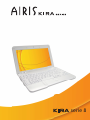 1
1
-
 2
2
-
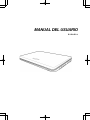 3
3
-
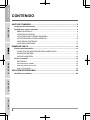 4
4
-
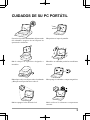 5
5
-
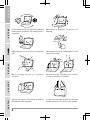 6
6
-
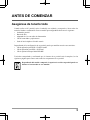 7
7
-
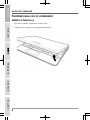 8
8
-
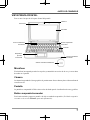 9
9
-
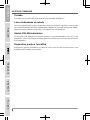 10
10
-
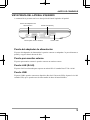 11
11
-
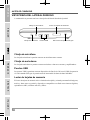 12
12
-
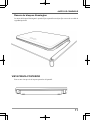 13
13
-
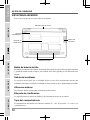 14
14
-
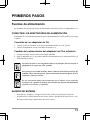 15
15
-
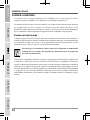 16
16
-
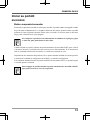 17
17
-
 18
18
-
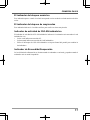 19
19
-
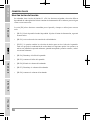 20
20
-
 21
21
-
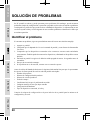 22
22
-
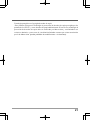 23
23
-
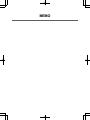 24
24
-
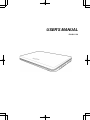 25
25
-
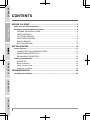 26
26
-
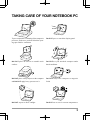 27
27
-
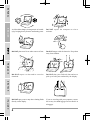 28
28
-
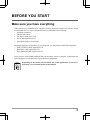 29
29
-
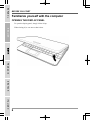 30
30
-
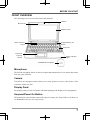 31
31
-
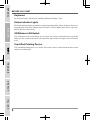 32
32
-
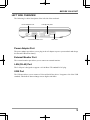 33
33
-
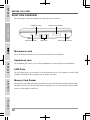 34
34
-
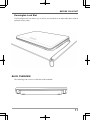 35
35
-
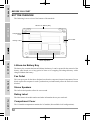 36
36
-
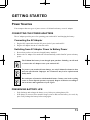 37
37
-
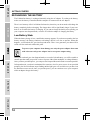 38
38
-
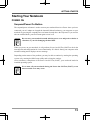 39
39
-
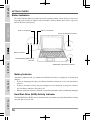 40
40
-
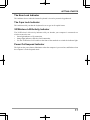 41
41
-
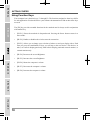 42
42
-
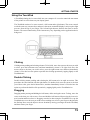 43
43
-
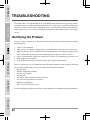 44
44
-
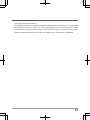 45
45
-
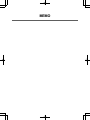 46
46
-
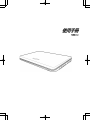 47
47
-
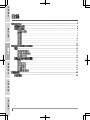 48
48
-
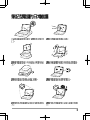 49
49
-
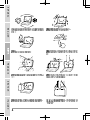 50
50
-
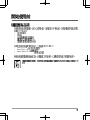 51
51
-
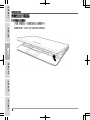 52
52
-
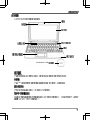 53
53
-
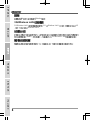 54
54
-
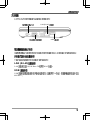 55
55
-
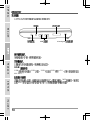 56
56
-
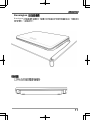 57
57
-
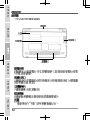 58
58
-
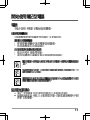 59
59
-
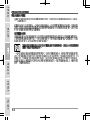 60
60
-
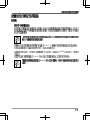 61
61
-
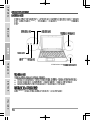 62
62
-
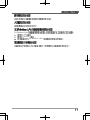 63
63
-
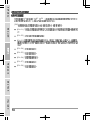 64
64
-
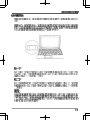 65
65
-
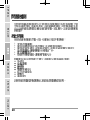 66
66
-
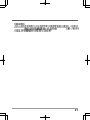 67
67
-
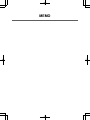 68
68
-
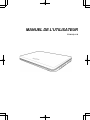 69
69
-
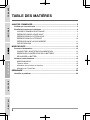 70
70
-
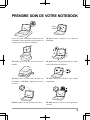 71
71
-
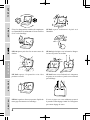 72
72
-
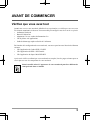 73
73
-
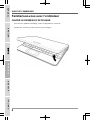 74
74
-
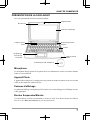 75
75
-
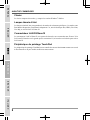 76
76
-
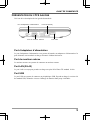 77
77
-
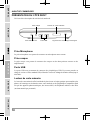 78
78
-
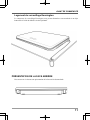 79
79
-
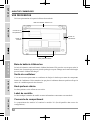 80
80
-
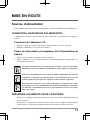 81
81
-
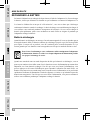 82
82
-
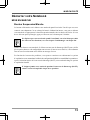 83
83
-
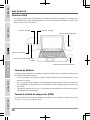 84
84
-
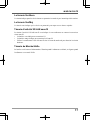 85
85
-
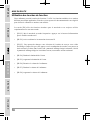 86
86
-
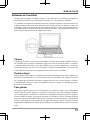 87
87
-
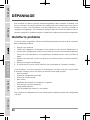 88
88
-
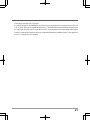 89
89
-
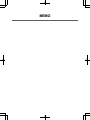 90
90
-
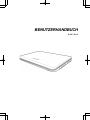 91
91
-
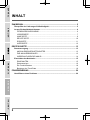 92
92
-
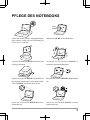 93
93
-
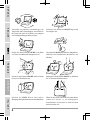 94
94
-
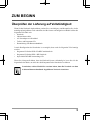 95
95
-
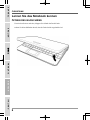 96
96
-
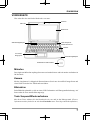 97
97
-
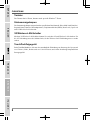 98
98
-
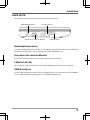 99
99
-
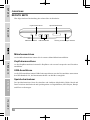 100
100
-
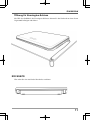 101
101
-
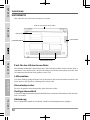 102
102
-
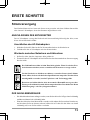 103
103
-
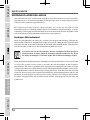 104
104
-
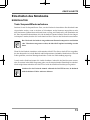 105
105
-
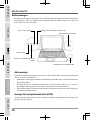 106
106
-
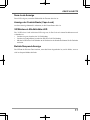 107
107
-
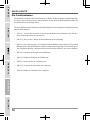 108
108
-
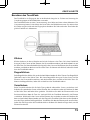 109
109
-
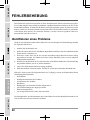 110
110
-
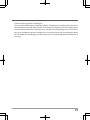 111
111
-
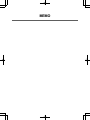 112
112
-
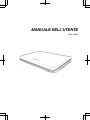 113
113
-
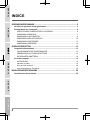 114
114
-
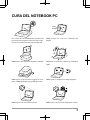 115
115
-
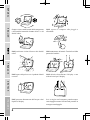 116
116
-
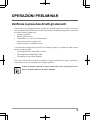 117
117
-
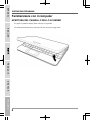 118
118
-
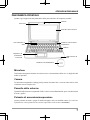 119
119
-
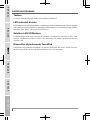 120
120
-
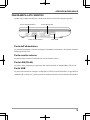 121
121
-
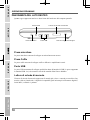 122
122
-
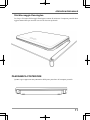 123
123
-
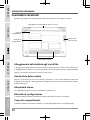 124
124
-
 125
125
-
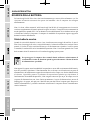 126
126
-
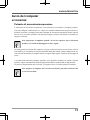 127
127
-
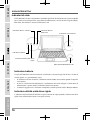 128
128
-
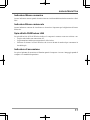 129
129
-
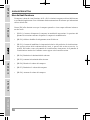 130
130
-
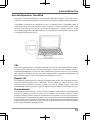 131
131
-
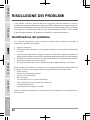 132
132
-
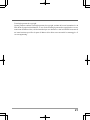 133
133
-
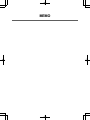 134
134
-
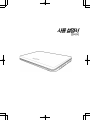 135
135
-
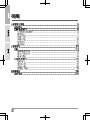 136
136
-
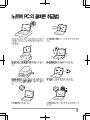 137
137
-
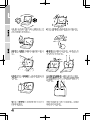 138
138
-
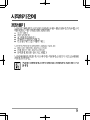 139
139
-
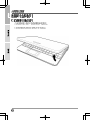 140
140
-
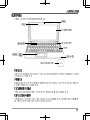 141
141
-
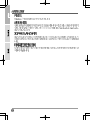 142
142
-
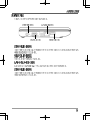 143
143
-
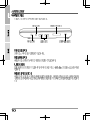 144
144
-
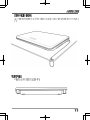 145
145
-
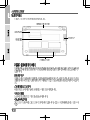 146
146
-
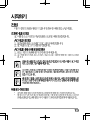 147
147
-
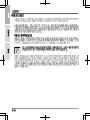 148
148
-
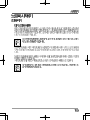 149
149
-
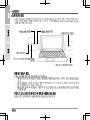 150
150
-
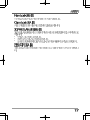 151
151
-
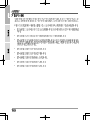 152
152
-
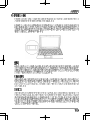 153
153
-
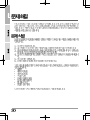 154
154
-
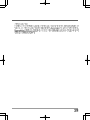 155
155
-
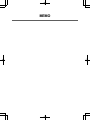 156
156
-
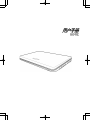 157
157
-
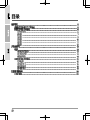 158
158
-
 159
159
-
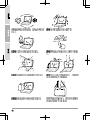 160
160
-
 161
161
-
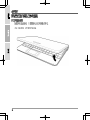 162
162
-
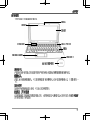 163
163
-
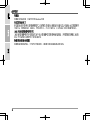 164
164
-
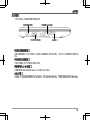 165
165
-
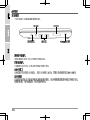 166
166
-
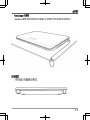 167
167
-
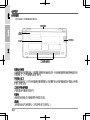 168
168
-
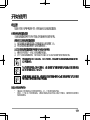 169
169
-
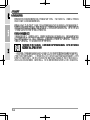 170
170
-
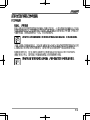 171
171
-
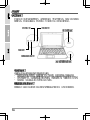 172
172
-
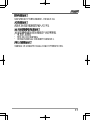 173
173
-
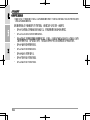 174
174
-
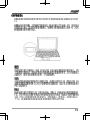 175
175
-
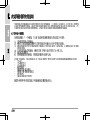 176
176
-
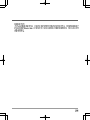 177
177
-
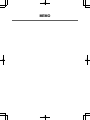 178
178
-
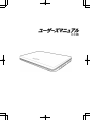 179
179
-
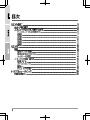 180
180
-
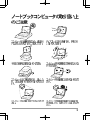 181
181
-
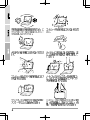 182
182
-
 183
183
-
 184
184
-
 185
185
-
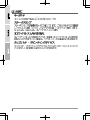 186
186
-
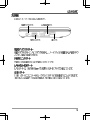 187
187
-
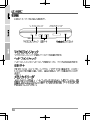 188
188
-
 189
189
-
 190
190
-
 191
191
-
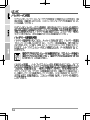 192
192
-
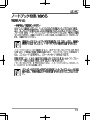 193
193
-
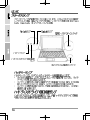 194
194
-
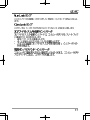 195
195
-
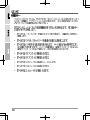 196
196
-
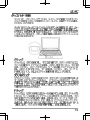 197
197
-
 198
198
-
 199
199
-
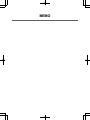 200
200
-
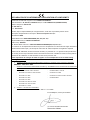 201
201
-
 202
202
in altre lingue
- English: AIRIS kira 8 series User manual
- français: AIRIS kira 8 series Manuel utilisateur
- español: AIRIS kira 8 series Manual de usuario
- Deutsch: AIRIS kira 8 series Benutzerhandbuch
Documenti correlati
Altri documenti
-
Optima KN1 SERIES Manuale utente
-
Optima EF6C SERIES Manuale utente
-
Advent RW3 SERIES Manuale utente
-
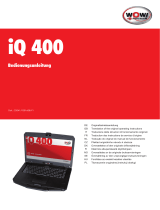 Wow iq 400 Translation Of The Original Operating Instructions
Wow iq 400 Translation Of The Original Operating Instructions
-
Optima Centoris V660 Manuale utente
-
EUROCOM TN12R Tablet Manuale utente
-
EUROCOM M76TU Mamba Manuale utente
-
EUROCOM M660SRU Milano-X Manuale utente
-
Medion AKOYA P6624 MD 98390 Manuale del proprietario
-
Medion P 6618 Manuale del proprietario